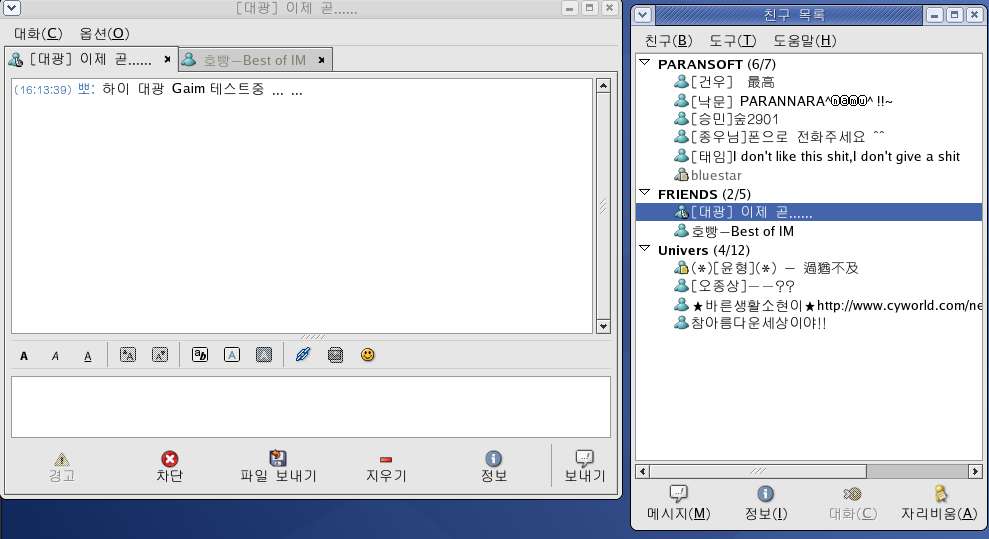IM(메신져 프로그램)
작성자 정보
- 웹관리자 작성
- 작성일
컨텐츠 정보
- 4,660 조회
- 0 추천
- 목록
본문
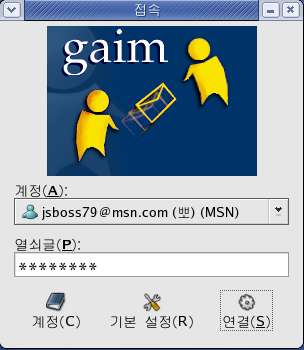
O 리눅스에서 사용 가능한 메신져 프로그램 O 사용 가능 메신져 종류 :
- MSN, Yahoo, IRC, Napster - AIM/ICQ, SILC, Zephy - Gadu-Gadu, Group Wise, Jabber [/summary]
이 번에는 “Gaim”라 는 리눅스 메신저 프로그램에 대해서 알아본다.
이 프로그램역 시 X원도우 환경에서 실행되는 데 프로그램명이 한글로 게임이라 적혀있어놀이의
"게임"으 로 착각한 에피소드 가 기억난다.
하여튼 이것을 설치하 여 원도우에서 사용했던 메신저들 과 비교해보고 어떻게 사용하는지 알아보자.
여기서는 아래 의 Gaim 홈페이지 에 정보를 보면 현재 최고 버젼이 1.5.0임 을 알 수 있으므로
이 버젼으 로 테스트 하도록 한다.
윈도우에서 보 는 메신저의 모든 기능을 사용할 수는 없지만 가장 기본기능인 메시지나 상태표시
기능등은 구현되 고 있으며 아쉽게도 국내에서 만들어 진 Daum, 버디버디 와 같은 메신져등은
아직 리눅스에 서 사용할수 없지만 블루버드 사용자들은 김종철님의 오픈소스 프로젝트인
K_BluebirdMessenger로 사용 할수 있다.
그럼 Gaim 1.5.0 버전 을 컴파일하여 설치한후 가장잘 알려진 MSN메신저 를
예로 계정추가라든지 기타 기능들 에 대해 살펴보자.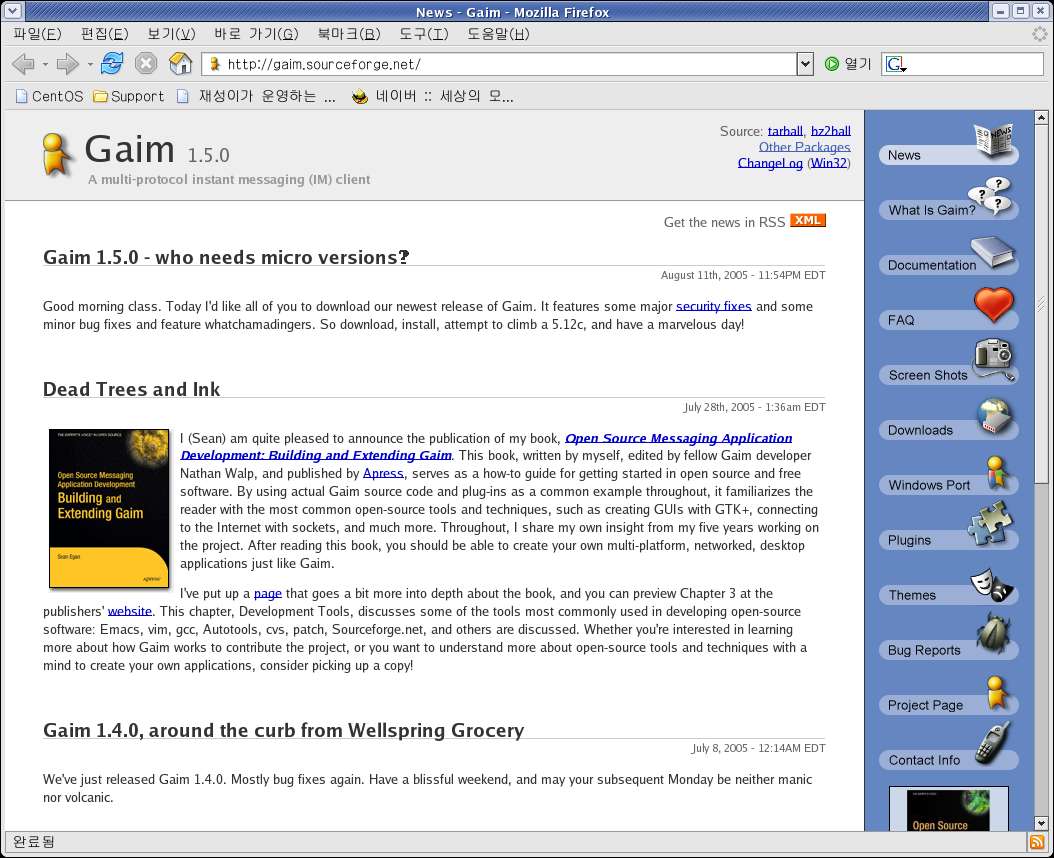
[ Gaim 홈페이 지 ]
먼 저 X원도우 상태이면 마우스 왼쪽 버튼을 누르고 터미널 하나를 열고콘솔 상태이면 바로
다운로드 할 디렉토리로(/usr/local :꼭여기 에 할필요는 없음)이동해서 최신버전을
다음과 같이 다운로드하고 압축 을 풀어준다.
# cd /usr/local
# wget http://puzzle.dl.sourceforge.net/sourceforge/gaim/gaim1.5.0.tar.gz
# tar xvfpz gaim1.2.0.tar.gz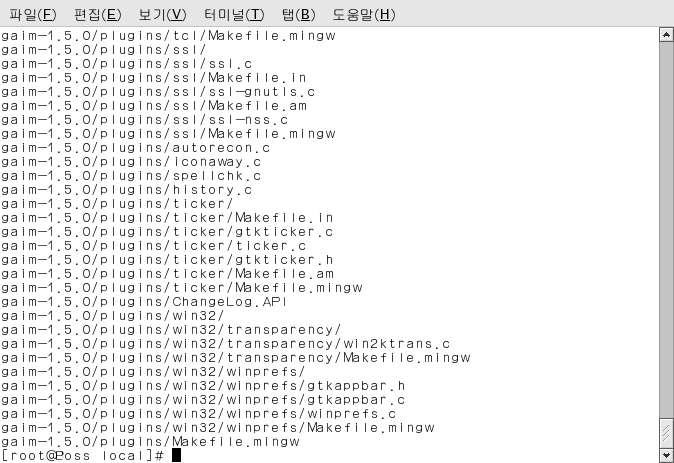
압축을 풀고나면 gaim1.5.0 디렉토리 로 가서 ./configure 한다.
# cd gaim1.5.0
# ./configure
# make && make install
여기까지가 설치 끝이다.X윈도우에서 프로그램 – 인터 넷 – IM 클릭하 면 실행된다.
다음은 첫 실 행 화면이고 아래 3가지 메뉴 를 볼수가 있다.
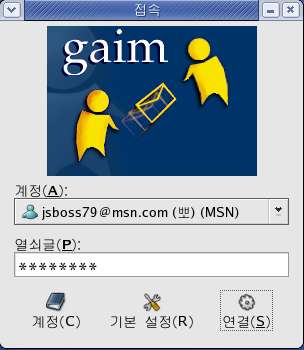
Gaim 다중메신저의 첫 화면이고 아래에 보면 접속정보를 설정하는 부분이다.위 화면은 이전버전에서
jsboss79@msn.com이라 는 계정으로 MSN 메신저 를 사용하고 있었기 때문에 보이는 것이고 처음 실행하면
계정부분은 비활성화 되어있고열쇠글에도 아무 내용이 없을것이다.
메신저를 사용하기 위해서는 자신의 계정을 만들어야 하므로 먼저 계정 생성을해준다.
다음 은 계정생성 화면이다.
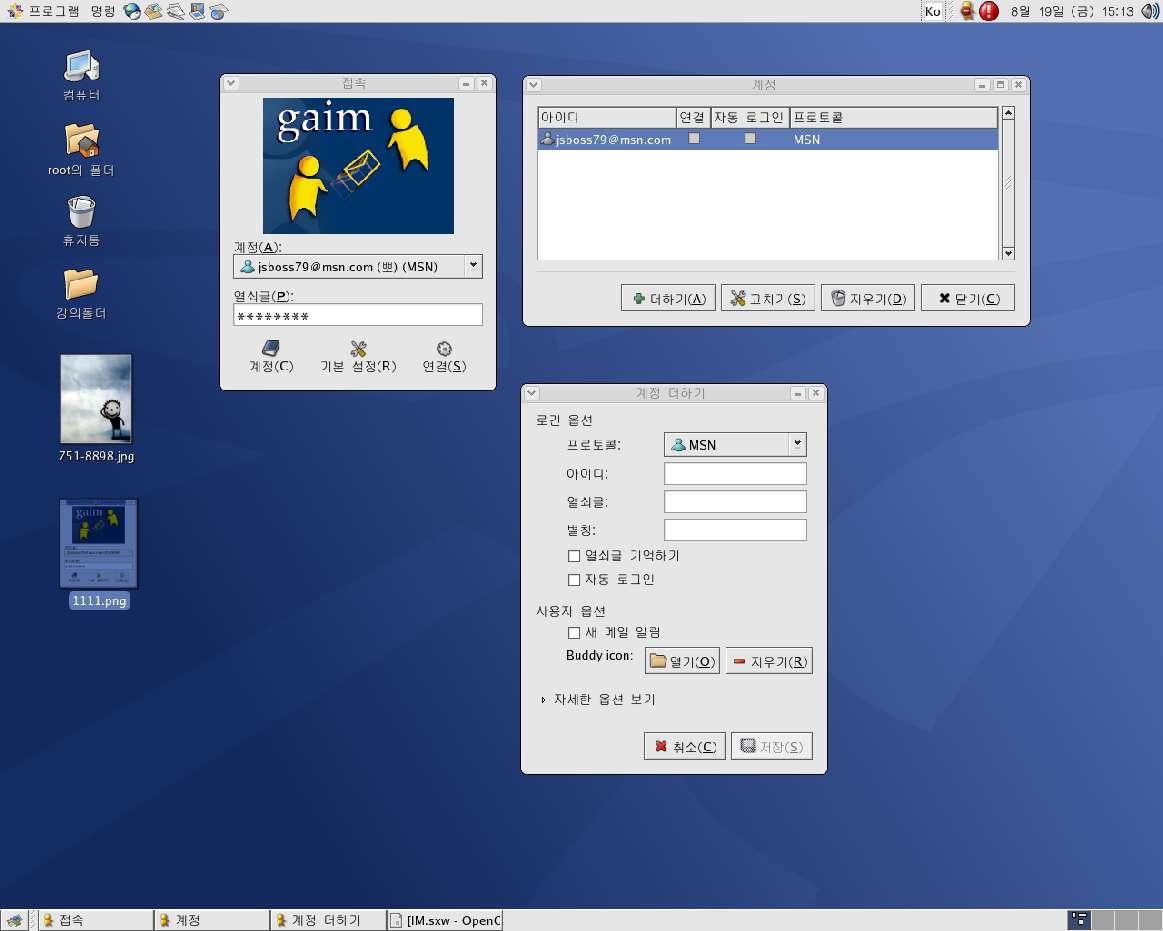
프로그램을 실행시키고 제일 처음 보였던 창에 계정버튼을 클릭하면 계정이라는
창 이 나오고 여기서 연결에 체크를 하면 바로 그 정보로 접속이 되며 자동로그인은말 그대로 자동으로
연결되는 방식을 말한다. 그럼 처음 실행한 사람들 은 아무런 정보가 없을 것이다. 추가 해 보자.
아래에 더하기라는 버튼을 클릭하면 계정더하기 라 는 창이 나오고 여기서 계정의 상세정보를 입력 할수 있다.
프로토콜 을 눌려보면 MSN, IGC, AIM/ICQ 등자신이 사용할 프로토콜을 정하고 아이디 와 열쇠글도 입력하면 된다.
나머 지 항목들은버디나 자동 로그인을 할때 체크하는 항목이다.
여기까지 잘 입력하고 저장 을 클릭하면 위 화면처럼 시작과동시에 등록되어있 는 계정리스트를 보여주면 실행되는것이다.
이렇게 설명으로 하는것보다 한번 계정도 만들어보 고 삭제도 해보면 Windows에 서메신저를 써본
사람이라면 금방 인터페이스에대 해 이해가갈 것이다.비단 이 프로그램뿐만 아니라 대부분의
응용 프로그램들이 Windows에서 의 프로그램과 방식이 거 의 흡사하다.
그럼 접속을 하여 메신저 ON 상태 의 화면을 보자. 역 시 Windows에서 의 MSN메신저와흡사함을 알 수 있을것이다.
위 화면에서 오른쪽이 메신저 리스트 창이 고 왼쪽이 대화창이다.메신저의 친구,그룹창(오른쪽)은 일반 메신저와
기능이 거의 유사하며 (약 간 메뉴는작다) 챗팅창을보면 "대광"이라 는 친구와 챗팅을 하고있는 장면이다.
여기서 Windows MSN메신저 와 약간 다른점은 한 친구 와 대화중 다 른 사람이 말을걸어 오면 같 은 창에서
탭으로 창 이 생긴다는 점이다.
이것 의 장점은 이러저리옮겨 다녀야하는 번거러움 없이 바로 엎의 탭에 생성되므로 훨씬 사용하기가 편리하다는
점이다. 위 그림에서 는 "호빵"이 그 예가 되겠다.
그리고 챗팅창 아래에 보면 차단이라는 것이 있는데 상대를 지우지 않고 임시적으로차단할수있는 기능 이 있다. 그
럴일은 잘 없겠지만 상황에 따라 어떤 사람은 잠시차단해 놓아야 할 때가 있을 때 유용하다.
이외의 나머지 메뉴들은 windows MSN메신 저 거의 같아 생략한다.그럼 Gaim 으로 친구들과 한번 메세지를
주고 받아보고 파일도 전송해 보길바란다.
참고 문서 : http://gaim.sourceforge.net/TEST OS : CentOS 4 Kernel 2.6.911
작성자 : 수퍼유코리 아 서버관리팀 안재성( mymaster@superuser.co.kr )
관련자료
-
이전
-
다음